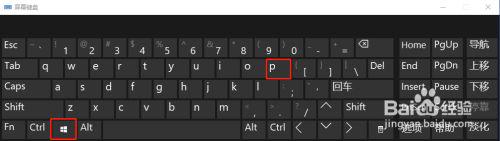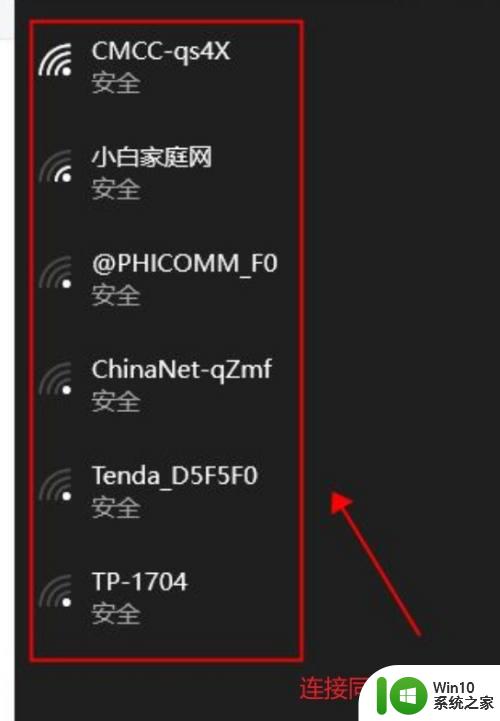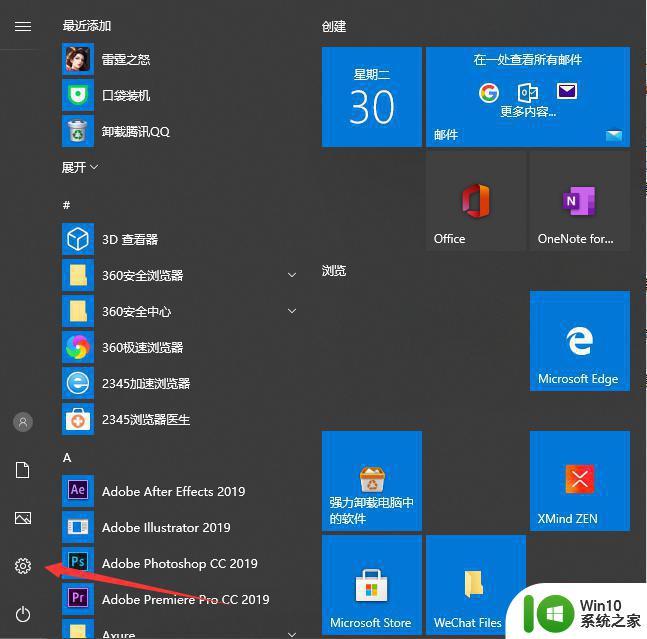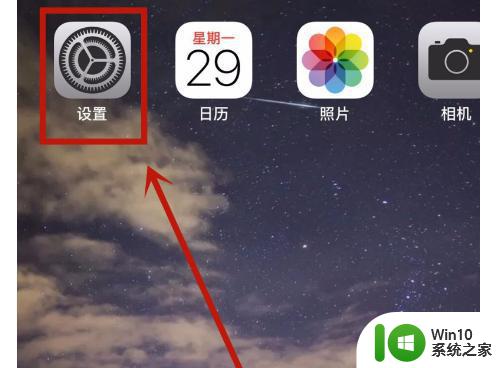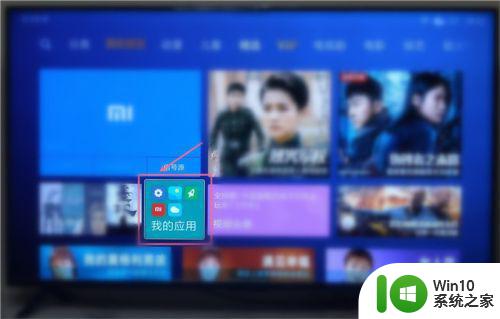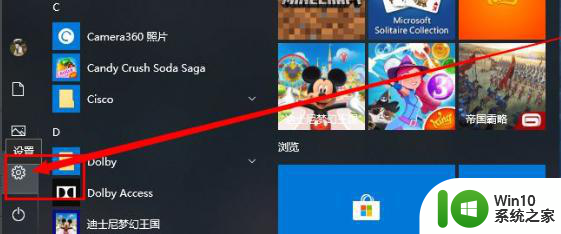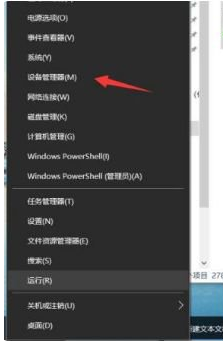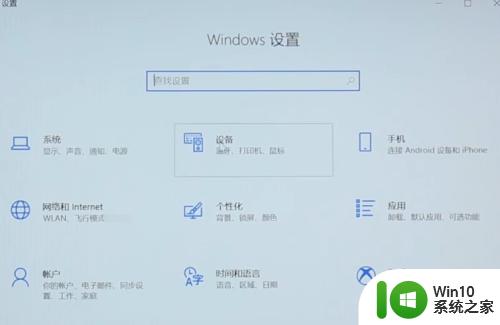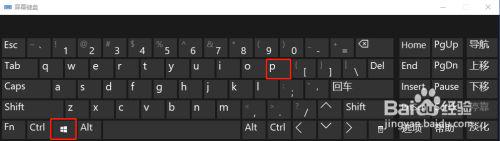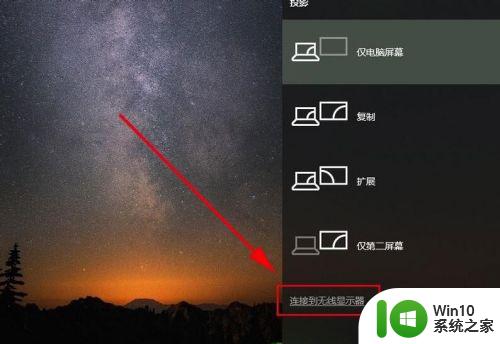win10如何投屏 怎么投屏到电脑上win10
更新时间:2023-02-22 16:28:50作者:xiaoliu
在电脑上,我们可以对电脑投屏的,有很多用户就会使用手机跟电脑投屏还有电视跟电脑投屏,但是也会有用户不进行投屏的,这种情况也是经常发生,那么在win10系统上我们要怎么投屏呢,下面小编给大家分享在win10里投屏的方法。
解决方法:
1、无线投屏功能。我们打开功能列表,选择连接。
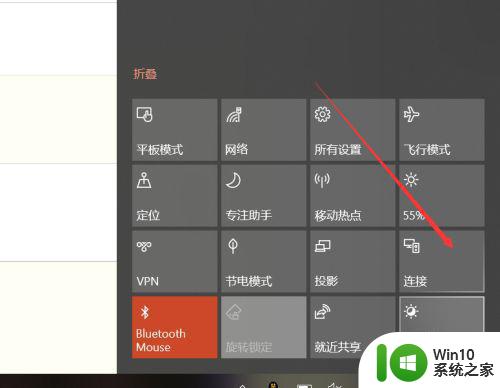
2、点击连接后,win10能够启动搜索功能,搜索所处环境下的无线投影支持设备。
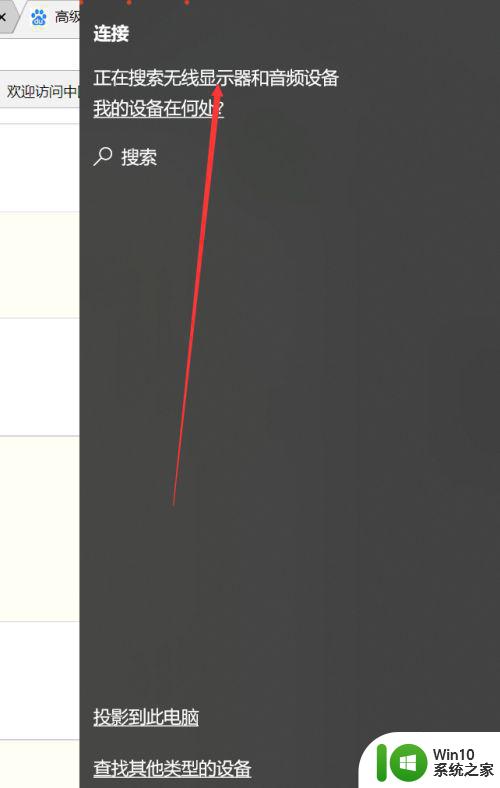
3、此外,我们还可以点击投影。
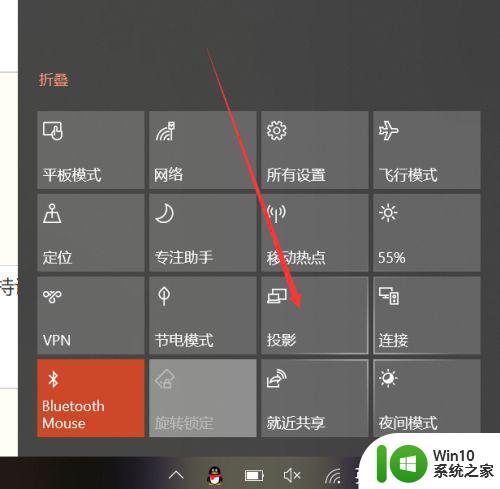
4、可以发现,除了投影的四种形式外,这里也有搜索无线投影设备的按钮。
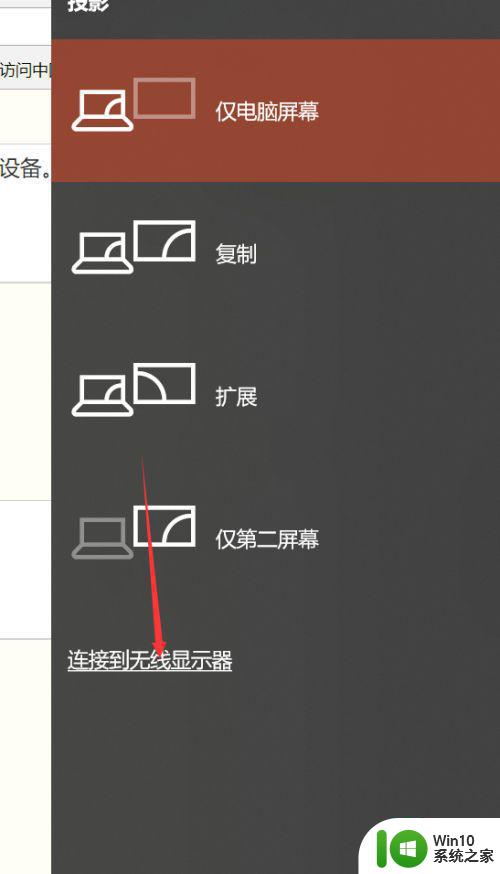
5、主要介绍一下四种投影方式,第一种和第四种,分别是只显示电脑或者只显示屏幕,很好理解。另外两种,一种是复制,一种是扩展。复制是你的电脑和屏幕显示的完全一致,扩展则是屏幕在电脑屏幕之外。你的鼠标可以在两个屏幕之间移动。


6、除此以外,我们还可以通过其他方式连接设备,比如蓝牙,但是蓝牙连接投影的方式确实少见。
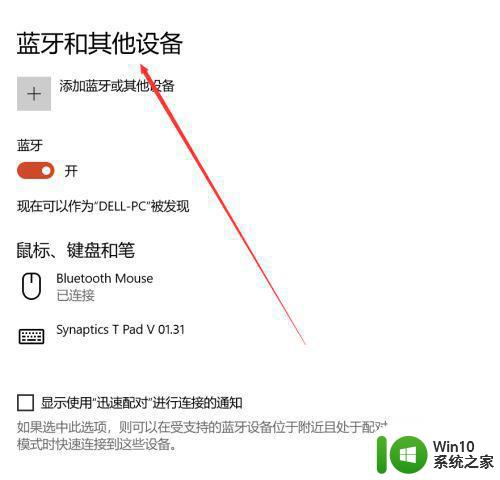
以上就是投屏到win10电脑上的方法,有不知道怎么使用系统投屏的,可以按上面的方法来进行操作。